


许多用户在使用电脑的时候最头疼的就是防火墙功能了,而在最新的Windows11中,由于操作界面的大改,许多用户不知道Windows11的防火墙应该在哪里关闭。
下面给大家分享的是Windows11怎么关闭防火墙的方法,具体操作步骤如下:
型号:台式电脑
系统:WIN11系统
软件:Windows11系统
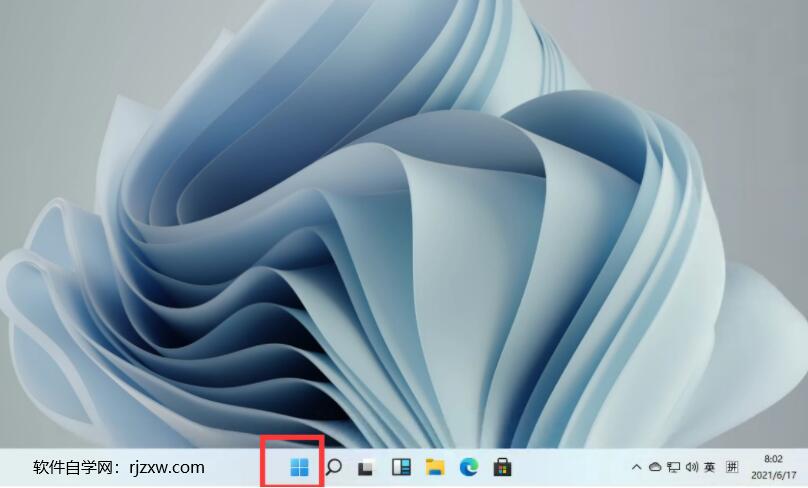 2
2、打开后找到我们的设置,并点击进入。
2
2、打开后找到我们的设置,并点击进入。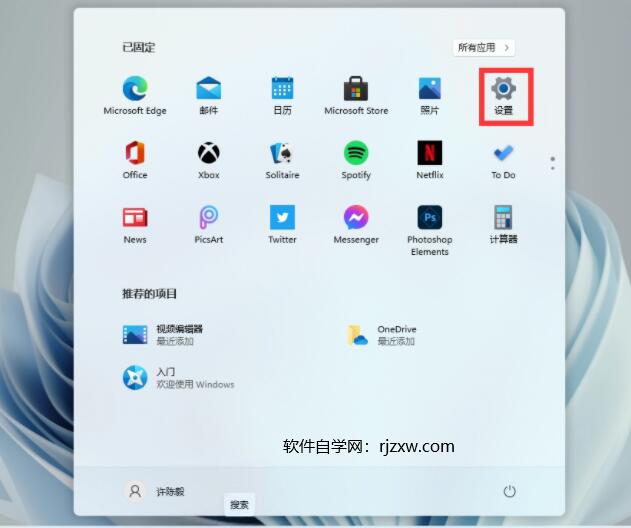 3
3、进入设置后我们可以直接在上方的搜索框中直接搜索【defender】,就会弹出防火墙。
3
3、进入设置后我们可以直接在上方的搜索框中直接搜索【defender】,就会弹出防火墙。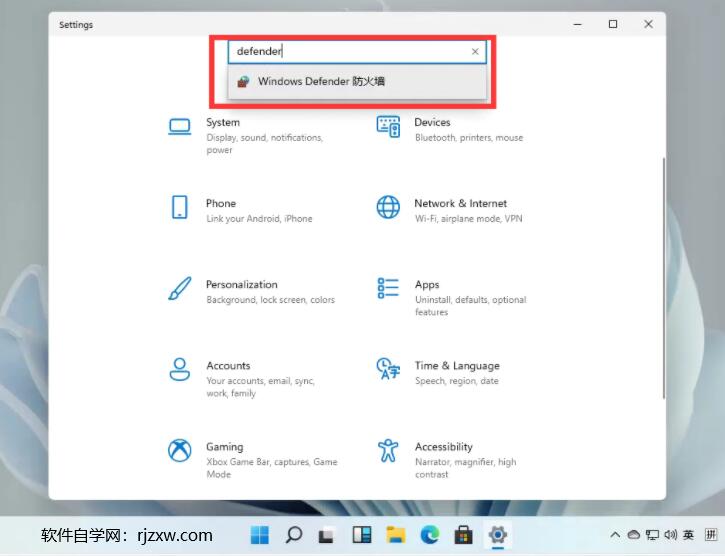 4
4、点击进入防火墙后,在左侧的列表中找到【启用或关闭Windows defender 防火墙】,并且点击进入。
4
4、点击进入防火墙后,在左侧的列表中找到【启用或关闭Windows defender 防火墙】,并且点击进入。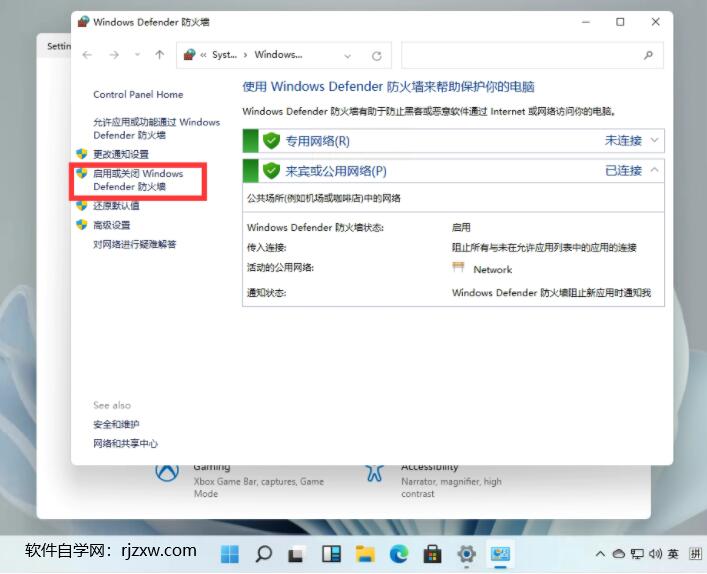 5
5、进入后,用户就可以自行的选择开启和关闭防火墙了,设置完毕后点击确定即可。
5
5、进入后,用户就可以自行的选择开启和关闭防火墙了,设置完毕后点击确定即可。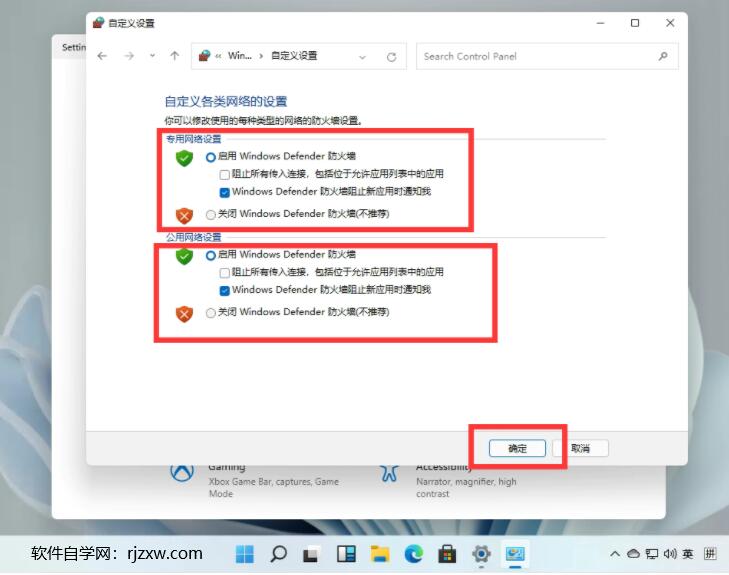 END
END
以上就是Windows11关闭防火墙的方法,更多Windows11教程,请关注 www.rjzxw.com 软件自学网官网!